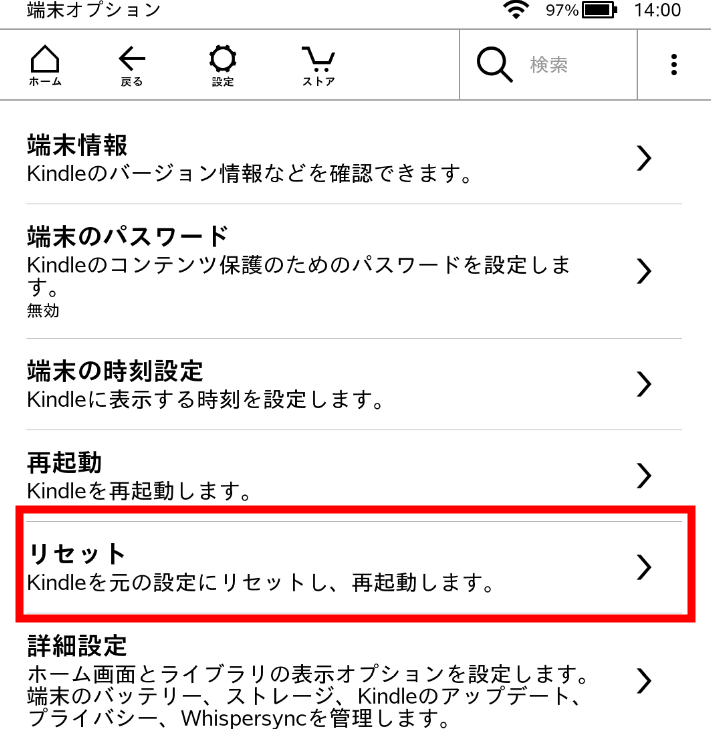Kindleが動かない!症状別確認方法と2つの対処方法

何の前触れもなしに突然動かなくなったKindle端末。せっかく集中して読んでいたのに、完全な不意打ちです。どこをタップしてもウンともスンともいいません。
端末の中のデータはどうなるの!?もしかして全部消えちゃった!?まあまあ、とにかく落ち着いてください。ここではKindle端末が動かないときの対処法を紹介します。
Kindleが動かないときの症状チェック
まずはKindle端末がどのような状態なのかチェックしてみましょう。
画面をタップしても反応がない
画面のどこを操作しても反応がない場合はKindle端末がフリーズしている可能性があります。故障しているのかと思われるかもしれませんが、先にフリーズではないかと疑ってみてください。
ボリュームボタンを押しても反応がない
画面操作だけではなく、Kindle端末のボリュームボタンを押しても反応がないことがあります。この場合もフリーズの疑いがあります。
Kindleが動かない場合の対処法1:再起動する
Kindle端末がフリーズしてしまう原因のほとんどは、端末のメモリに負荷が掛かりすぎたことにあります。
このような場合は、一度Kindle端末を再起動させてみましょう。故障ではなくフリーズが原因でKindle端末が動かないならば、これで元のように使用が可能になります。
Kindle端末を再起動する方法
通常時と同様に起動すればこれでフリーズ状態は解消したことになります。
Kindleが動かない場合の対処法2:初期化する
再起動したにもかかわらず何度もフリーズしてしまう場合、メモリへの負荷とは別の原因によるものと考えられます。
そのような状況の対処法として最も簡単なのはKindle端末の初期化です。ただし、初期化を行うと端末内のデータはすべて消えてしまいます。(Amazonで購入した電子書籍はクラウドから再度ダウンロードが可能です)。
Kindle端末を初期化する方法
- ホーム画面右上のメニューをタップ
- メニューの中から設定をタップ
- 設定画面から「端末オプション」をタップ
- リセットの項目があるのでタップ
端末の初期化はかならず電源をつないだ状態で行ってください。初期化中に電源が切れてしまうと重大な故障の原因になります。
Kindle端末が動かないときは初期化の前に再起動
Kindle端末が動かなくなってしまったときにはまず再起動をしてみましょう。ほとんどの場合これでフリーズを解消することができます。
再起動をしてもKindle端末がたびたび動かなくなるというときは端末の初期化を行ってみましょう!
Kinldeをまだお持ちでない方は「Kindle Paperwhite 32GB 広告付 wi-fiなし」が一番コスパが良くおすすめです!これ以外の選択肢はなし!

Kindle Paperwhite シグニチャー エディション (32GB) 6.8インチディスプレイ ワイヤレス充電対応 明るさ自動調節機能つき 広告なし
そのほかのKindle端末やKindleサービスについては「Kindle(キンドル)とは?「リーダー、書籍、Unlimited」の値段と特徴まとめ」に気合を入れて書いています!ぜひ参考にしてください!
Kindle購入に役立つおすすめ記事